Stai cercando una recensione di WP Adminify che ti aiuti a decidere se ne vale la pena?
Con WP Adminify, potete modificare ogni parte della dashboard di amministrazione di WordPress e della schermata di accesso per riflettere meglio il vostro brand. Potete anche modificare il suo funzionamento creando menu personalizzati, impostazioni e widget per la dashboard.
In questa recensione di WP Adminify vedremo se è il toolkit di amministrazione giusto per voi.
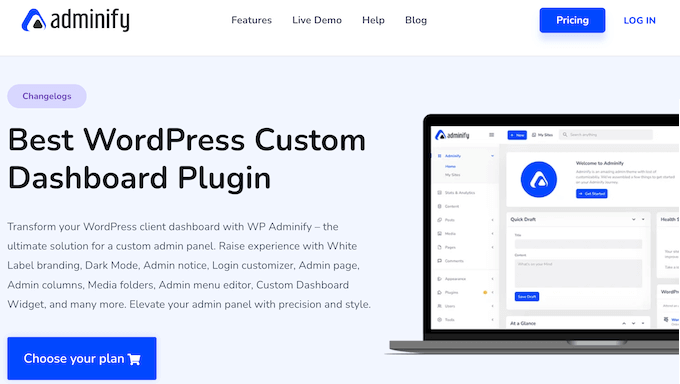
Recensione di WP Adminify: Perché usarlo in WordPress?
WP Adminify è un kit di oltre 20 moduli che possono aiutarvi a personalizzare l’area di amministrazione di WordPress. Utilizzando questi add-on, è possibile modificare il funzionamento del pannello di amministrazione, in modo che si adatti meglio alle proprie esigenze. Ad esempio, è possibile aggiungere elementi personalizzati ai menu predefiniti dell’amministrazione, nascondere le voci non necessarie e sostituire le etichette dei menu.
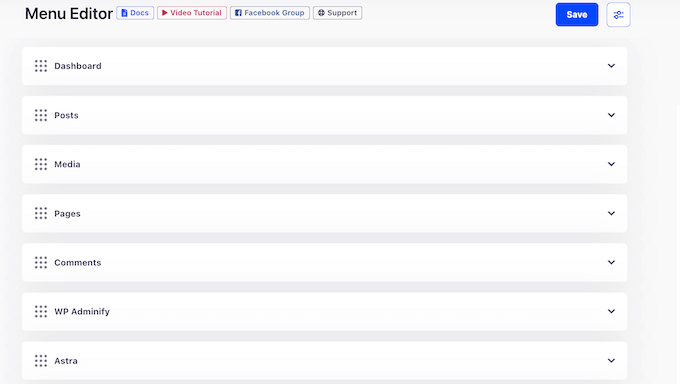
Inoltre, WP Adminify può organizzare i media, le pagine, le pubblicazioni e i menu in modo che gli utenti abbiano sempre un facile accesso alle risorse giuste.
È anche possibile mostrare contenuti diversi in base al ruolo dell’utente, comprese impostazioni diverse o addirittura interi menu.
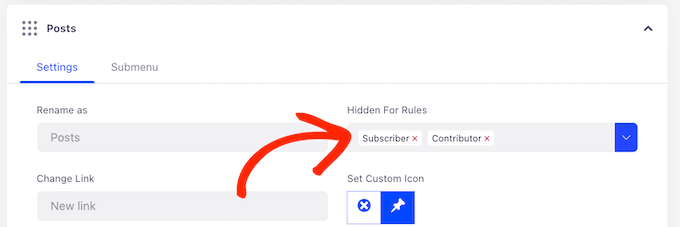
Se gestite un’agenzia di sviluppo WordPress, WP Adminify può modificare l’aspetto della dashboard di amministrazione. In questo modo, potete aggiungere il brand della vostra agenzia o personale alla dashboard del cliente e creare un’immagine più professionale.
Se siete agli inizi o avete un budget limitato, potete scaricare la versione lite di WP Adminify da WordPress.org.
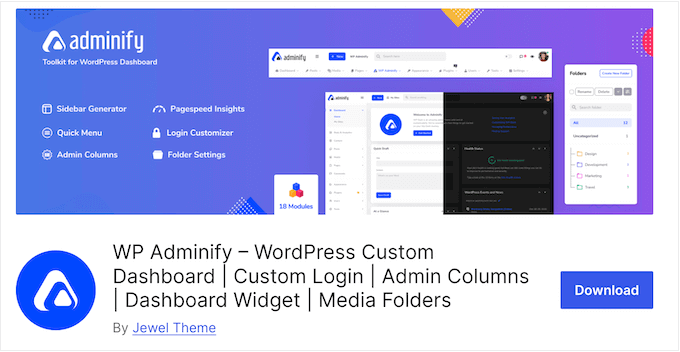
Con questo plugin gratuito, è possibile personalizzare l’area di amministrazione e la pagina di accesso con il logo, la messaggistica e il brand del proprio sito web.
È inoltre possibile monitorare esattamente ciò che accade sul sito web, grazie al registro delle attività di WP Adminify, all’integrazione con Google PageSpeed Insights e a un report del server che il plugin crea automaticamente.
Tuttavia, se si effettua l’aggiornamento al plugin premium, si avrà accesso ad alcune impostazioni aggiuntive, tra cui la possibilità di creare pagine e menu di amministrazione completamente personalizzati.
Recensione di WP Adminify: È il toolkit amministrativo giusto per voi?
La Bacheca è una delle aree più importanti del sito. Tuttavia, può essere facilmente ingombrata da widget, menu e impostazioni non necessarie. Questo può rendere difficile trovare le impostazioni giuste, soprattutto se si è alle prime armi con WordPress.
Detto questo, vediamo se WP Adminify è il toolkit di amministrazione giusto per il vostro sito web WordPress.
1. Aggiungere il proprio brand
Siete sviluppatori o freelance di WordPress?
Se si creano siti per altre persone, WP Adminify può ribattezzare la schermata di accesso e la dashboard di amministrazione del cliente con il proprio logo e la propria messaggistica.
È inoltre possibile aggiungere font personalizzati e sostituire il testo del footer “Grazie per aver creato con WordPress” con un messaggio personalizzato. In questo modo, potrete offrire un’esperienza utente più fluida e fare un’ottima impressione sui vostri clienti.
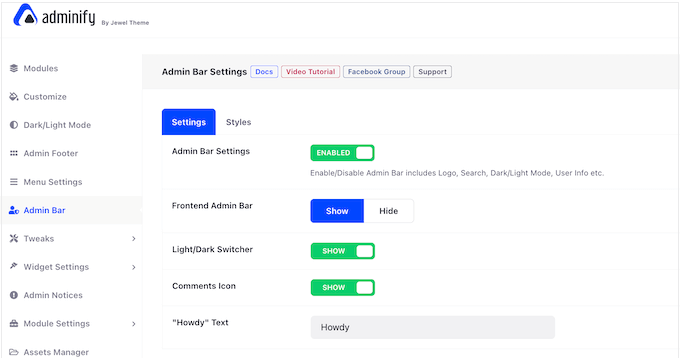
In alternativa, è possibile aggiungere il brand del cliente all’area di amministrazione e alla schermata di accesso.
È anche possibile effettuare un rebranding del plugin WP Adminify modificando il titolo, la descrizione e il nome dell’autore del plugin. Questo è perfetto se volete nascondere gli strumenti di terze parti che utilizzate per creare i vostri siti web.
2. Aggiungere e rimuovere widget della Bacheca
I widget della Bacheca consentono di accedere facilmente a caratteristiche e informazioni importanti. WordPress è dotato di diversi widget integrati, ma con WP Adminify è possibile crearne di propri.
È sufficiente digitare nell’editor di widget di facile utilizzo o aggiungere altri tipi di contenuti come icone, video, shortcode e persino feed RSS.
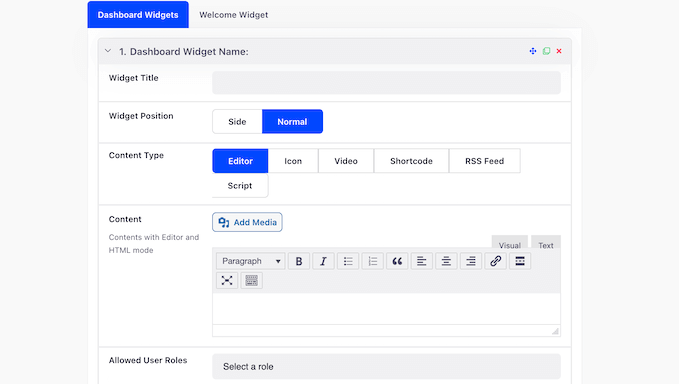
In alternativa, è possibile nascondere i widget della Bacheca in base al ruolo dell’utente.
In questo modo, è possibile mostrare i widget giusti alla persona giusta, senza inutili ingombri.
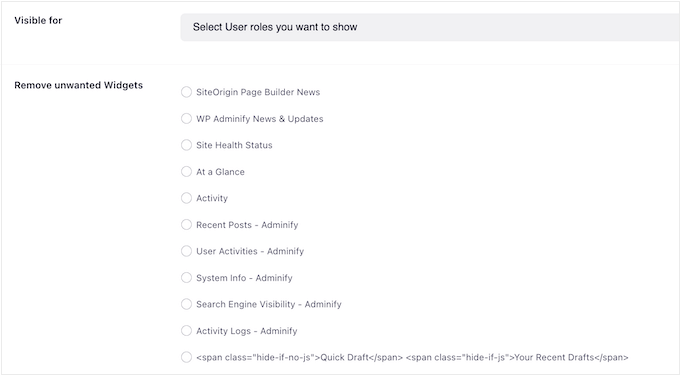
3. Creare menu personalizzati per l’amministrazione di WordPress
Con WP Adminify è possibile perfezionare i menu di amministrazione standard di WordPress rinominando le voci di menu predefinite o sostituendo le icone integrate con oltre 2000 icone personalizzate.
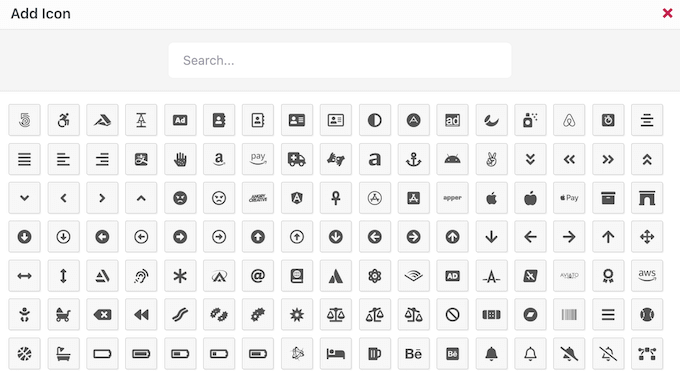
In alternativa, è possibile caricare le proprie icone in formato PNG, JPG, SVG o qualsiasi altro media. Quando si è soddisfatti delle voci di menu, è possibile riorganizzarle con la trascina e rilascia.
È inoltre possibile creare menu completamente personalizzati utilizzando tutti gli elementi desiderati. WP Adminify non pone alcun limite a questi menu personalizzati, per cui è possibile crearne un numero illimitato.
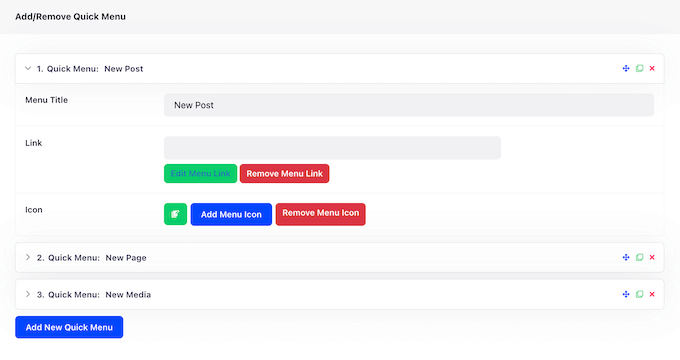
È anche possibile mostrare opzioni diverse o addirittura interi menu in base al ruolo dell’utente. Ad esempio, se si accettano pubblicazioni di ospiti, si possono creare menu limitati per tutti coloro che hanno il ruolo di Collaboratore.
Quando si è soddisfatti dell’impostazione dei menu, è possibile modificarne l’aspetto passando da layout orizzontali a verticali e utilizzando le funzioni fisarmonica e attiva/disattiva. Questo è particolarmente utile per liberare più spazio di lavoro nella Bacheca di WordPress.
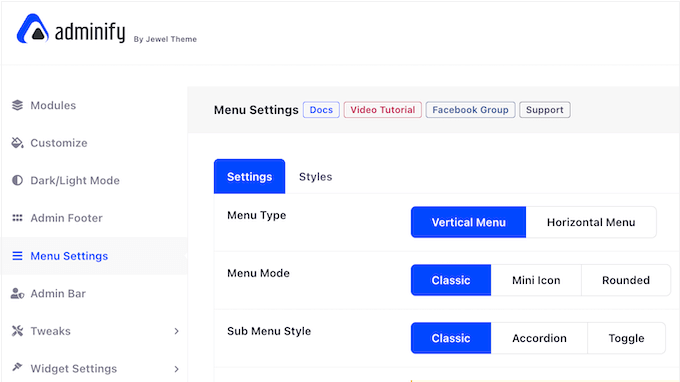
Per salvare il tempo, WP Adminify può duplicare interi menu con un clic, oppure esportare le impostazioni dei menu. In questo modo è possibile importare queste impostazioni in qualsiasi altro sito web in cui sia installato WP Adminify.
Detto questo, è particolarmente utile se si gestiscono più siti correlati, come ad esempio diversi blog di marketing di affiliazione in un network o rete.
4. Editor delle colonne dell’amministratore
Come predefinito, la Bacheca di WordPress presenta colonne per i post, le pagine, i commenti, gli utenti e altro ancora. Ad esempio, se si va su Post ” Tutti i post, si vedranno colonne che mostrano il titolo, l’autore, le categorie, i tag, il numero di commenti e la data di pubblicazione di ciascun post.
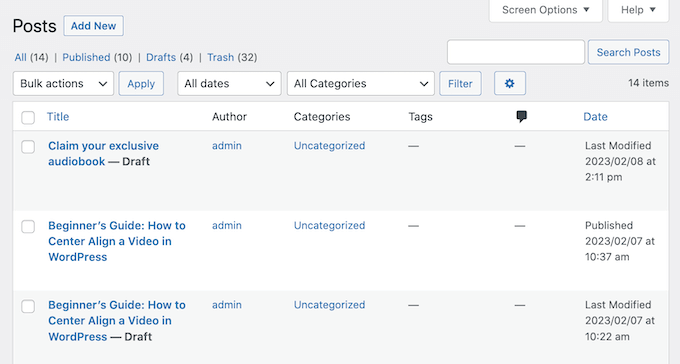
Con WP Adminify è possibile personalizzare queste colonne, in modo che mostrino esattamente le informazioni e le caratteristiche necessarie.
Nelle impostazioni del plugin, è sufficiente creare una nuova colonna e selezionare i dati che si desidera visualizzare, come l’immagine in evidenza del post, il numero di parole o l’ID della pubblicazione.
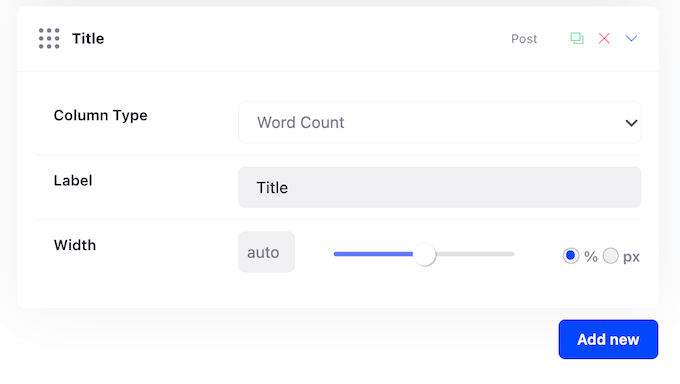
Ancora meglio, WP Adminify si integra con WooCommerce, Advanced Custom Fields (ACF) e Metabox. Ad esempio, si possono creare colonne per la disponibilità delle scorte o per il prezzo dei prodotti.
È anche possibile rinominare qualsiasi colonna, digitando l’etichetta che si desidera utilizzare al suo posto.
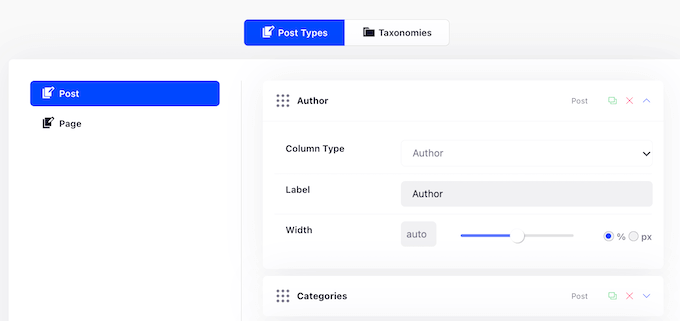
A questo punto è possibile nascondere le colonne non necessarie, riducendo così il disordine nella dashboard di WordPress. Per saperne di più su questo argomento, consultate la nostra guida su come add-on e personalizzato le colonne di amministrazione in WordPress.
5. Organizzare i contenuti in cartelle
WP Adminify aiuta a organizzare la dashboard creando cartelle per i media, le pagine, le pubblicazioni e altri contenuti.
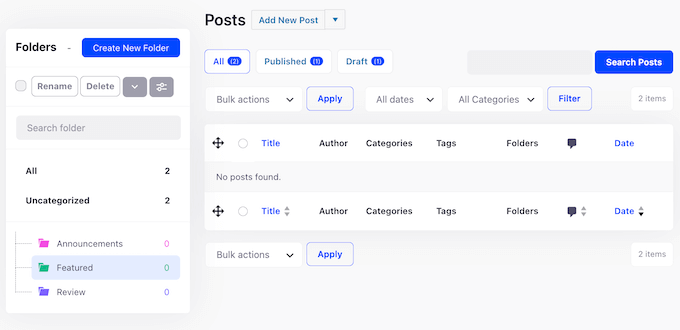
WP Adminify supporta tutti i tipi di contenuto, per cui è possibile organizzare i prodotti e i template di WooCommerce in cartelle proprie.
È possibile creare tutte le cartelle che si desidera e catalogarle utilizzando tag colorati. Ancora meglio, WP Adminify supporta la ricerca in tempo reale, in modo da poter trovare facilmente il contenuto che si sta cercando, indipendentemente dal numero di cartelle create.
6. Barra amministrativa personalizzata
La barra di amministrazione di WordPress appare in alto nella schermata quando l’utente è connesso al proprio account. Consente di accedere facilmente ad alcune impostazioni importanti ed è visibile anche quando l’utente visita il sito web pubblico.
Con WP Adminify, è possibile personalizzare questa barra modificando il colore di sfondo e del testo, le icone di amministrazione e la posizione della barra sulla schermata. È l’ideale se la barra di amministrazione predefinita non si distingue abbastanza o se volete che rifletta meglio il vostro brand o il tema di WordPress.
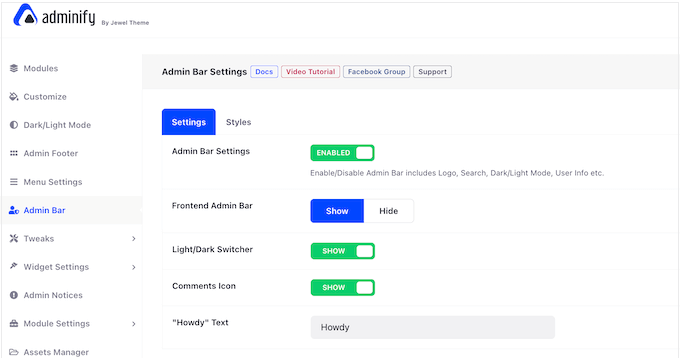
7. Disabilita gli avvisi dell’amministratore
Gliavvisi dell’amministrazione aiutano a monitorare tutto ciò che accade nel vostro sito web, blog o negozio online. Tuttavia, questi avvisi possono diventare fonte di distrazione, soprattutto quando il sito web cresce.
Detto questo, WP Adminify offre l’opzione di disabilitare le notifiche degli amministratori. Questo include le notifiche di aggiornamento del nucleo di WordPress, dei plugin, dei temi e di PHP. È possibile disabilitare tutte le notifiche o scegliere quelle che si desidera ricevere.
Successivamente, WP Adminify inserisce tutti gli avvisi nascosti in una pagina dedicata che è possibile consultare in qualsiasi punto della dashboard di WordPress.
8. Aggiungere JavaScript e CSS personalizzati
Spesso i tutorial chiedono di aggiungere snippet di codice personalizzati nel file functions.php del tema o in un plugin specifico per il sito. Il problema è che anche il più piccolo errore può distruggere il vostro sito web e perderete tutto il codice quando aggiornerete o cambierete il tema di WordPress.
Ecco perché i proprietari di siti web intelligenti utilizzano un plugin per gli snippet di codice.
Con WP Adminify, è possibile aggiungere codice personalizzato a un post, una pagina, un tipo di contenuto, una categoria o un tag specifici, senza modificare i file del tema. Potete anche inserire il codice in tutto il vostro sito web WordPress, facendo solo pochi clic.
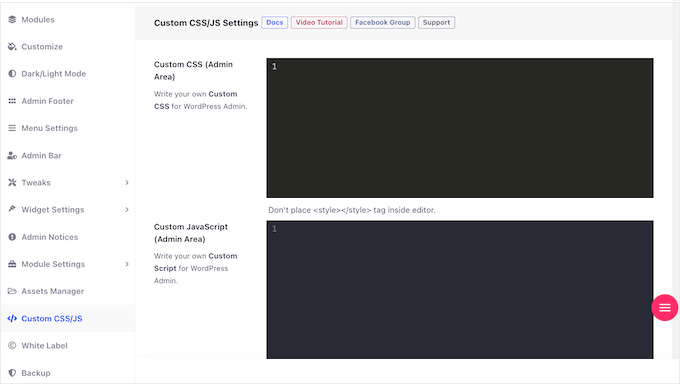
Il codice può essere inserito nell’header del sito, nel footer, prima del contenuto o dopo l’area del contenuto. È anche possibile configurare il codice in modo che venga eseguito solo su dispositivi desktop o mobili.
9. Registri delle attività di WordPress
Un registro delle attività è importante per la sicurezza di WordPress, in quanto può aiutare a individuare attività sospette dell’utente.
Condividete la Bacheca con altre persone? In questo caso, un registro delle attività può aiutarvi a vedere quali azioni stanno compiendo. Ad esempio, se gestite un blog WordPress con più autori, potete scoprire quali autori sono stati coinvolti in errori di scrittura.
Invece di utilizzare un plugin separato per il monitoraggio e il registro delle attività di WordPress, WP Adminify può monitorare l’attività degli utenti in tempo reale. Questo include la registrazione di ogni volta che qualcuno aggiorna un post, una pagina, un tipo di contenuto personalizzato, un widget o un menu.
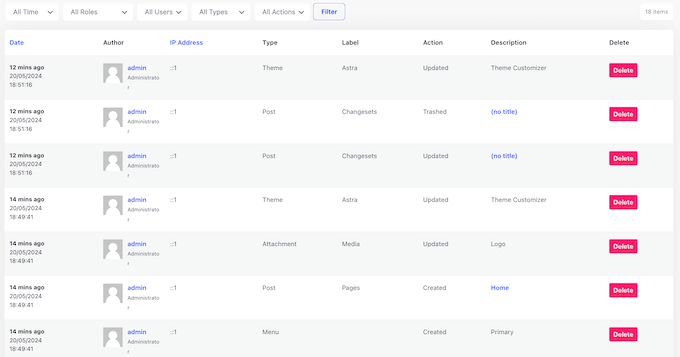
WP Adminify visualizza queste informazioni come un registro dettagliato in cui è possibile filtrare le informazioni per ora, parola chiave, utente, azione e modifica del file. In questo modo non avrete problemi a trovare le informazioni che vi servono.
È anche possibile combinare più filtri, il che è utile se si cercano dati molto specifici.
10. Controllo dello spam di commenti
I commenti sono un ottimo modo per ottenere un maggiore engagement e possono persino aumentare la SEO di WordPress. Tuttavia, gli spammer possono utilizzare la sezione commenti del sito per pubblicare link dannosi, commenti off topic e altri contenuti indesiderati.
Detto questo, WP Adminify può disabilitare i commenti per uno specifico post type o addirittura per l’intero sito web. Un’altra opzione è la rimozione del campo URL dal modulo di commento, in modo che gli spammer non possano pubblicare facilmente link dannosi.
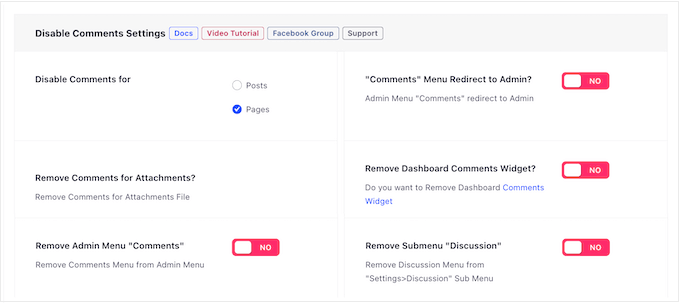
11. Duplicator di WordPress per le pubblicazioni
A volte si desidera utilizzare lo stesso design, le stesse impostazioni o gli stessi metadati. In questo caso, potete salvare un sacco di tempo semplicemente duplicando la pubblicazione originale.
Con WP Adminify è possibile duplicare facilmente post, pagine e tipi di contenuto personalizzati. A questo punto è sufficiente modificare il contenuto e pubblicare la nuova pubblicazione.
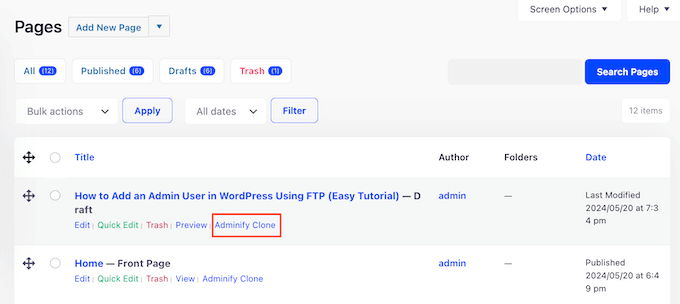
12. Riordino con trascinamento e rilascio
Per impostazione predefinita, la Bacheca di WordPress mostra le pagine in ordine alfabetico e dispone i post del blog in base alla data di pubblicazione.
Tuttavia, a volte potrebbe essere necessario modificare questo ordine. Ad esempio, se state inviando un blog per la revisione editoriale, potreste volerlo far apparire in alto nella schermata. Questa semplice modifica può migliorare il flusso di lavoro editoriale.
Con WP Adminify è possibile riordinare i post, le pagine e i post type personalizzati con una semplice trascina e rilascia. Inoltre, è possibile riorganizzare le categorie e i tag, in modo che le tassonomie più utilizzate o importanti abbiano sempre il primo aspetto.
Infine, è possibile riorganizzare tutto ciò che è presente nella libreria dei media di WordPress tramite trascina e rilascia, comprese immagini, video, file audio e PDF.
13. Integrazione di Google PageSpeed Insights
Secondo le statistiche del settore del web design, le pagine che si caricano entro 2 secondi hanno una frequenza di rimbalzo media del 9%. Se la pagina impiega 6 secondi per caricarsi, la frequenza di rimbalzo sale al 46%. Riducendo i tempi di caricamento delle pagine, spesso si riduce la frequenza di rimbalzo e si mantiene il pubblico sul sito web più a lungo.
Ci sono molti modi per migliorare le prestazioni del vostro sito web, ma il primo passo è l’utilizzo di uno strumento di monitoraggio delle prestazioni. Questo aiuta a identificare le aree da migliorare e i problemi da correggere.
La buona notizia è che WP Adminify si integra con Google PageSpeed Insights, in modo da poter monitorare le prestazioni del sito sia su dispositivi desktop che mobili.
WP Adminify salva anche i report, in modo da poter visualizzare l’intera cronologia delle prestazioni del sito web. In questo modo è più facile identificare le tendenze e individuare eventuali problemi ricorrenti.
Un’altra opzione è quella di verificare la velocità di una particolare pagina web. Con WP Adminify, è sufficiente incollare l’URL desiderato in PageSpeed Insights per visualizzare un report completo di quella pagina.
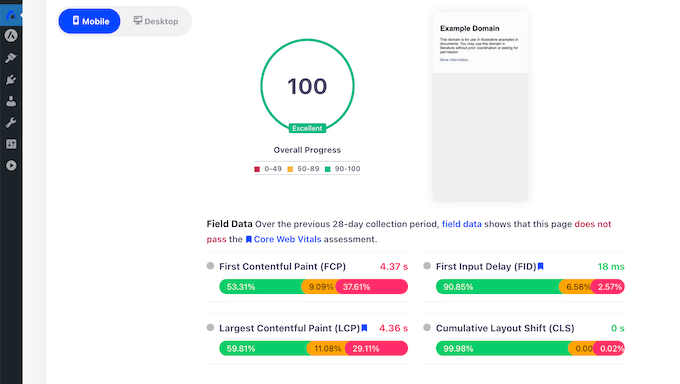
14. Pagine amministrative personalizzate
A volte è possibile aggiungere nuove pagine alla dashboard di amministrazione di WordPress. Ad esempio, potreste scrivere della documentazione per un nuovo post type personalizzato che avete creato.
Con WP Adminify, è possibile creare pagine di amministrazione personalizzate utilizzando builder come Elementor o Divi. Potete poi linkare questa pagina da qualsiasi menu di amministrazione, in modo che gli utenti possano raggiungerla direttamente dalla dashboard di WordPress.
15. Informazioni e accedi del server
Le informazioni di sistema indicano chi siamo, l’ambiente ospitato, la versione di PHP, le impostazioni di WordPress e altro ancora. Queste informazioni sono fondamentali per la risoluzione degli errori di WordPress o per richiedere un supporto professionale.
La buona notizia è che WP Adminify rende queste informazioni facili da trovare, fornendo dati dettagliati sul server, su .htaccess, php.ini e sui file di configurazione di WP.
È anche possibile selezionare il registro degli errori di WordPress direttamente nel pannello di amministrazione e vedere in tempo reale i dati relativi alla memoria PHP, all’utilizzo della RAM e della CPU.
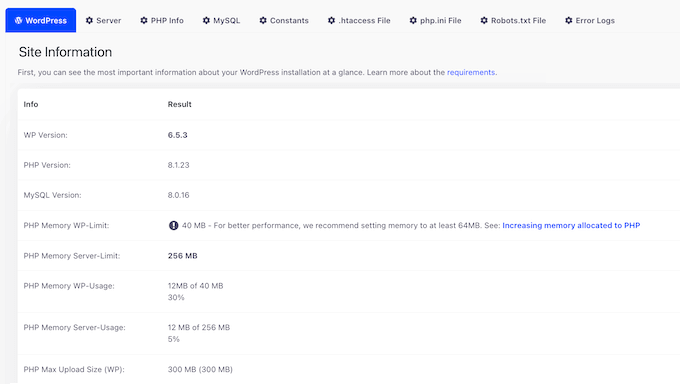
16. Modalità scura integrata
Lavorate abitualmente sul vostro blog o sito web WordPress in condizioni di scarsa illuminazione? Per alcuni utenti, la luce chiara della schermata del computer può innescare mal di testa e affaticamento degli occhi.
La buona notizia è che WP Adminify è dotato di una modalità scura integrata per l’area di amministrazione. In questo modo è più facile lavorare nelle ore più tarde della giornata o in condizioni di scarsa luminosità, riducendo la luce proveniente dalla schermata.
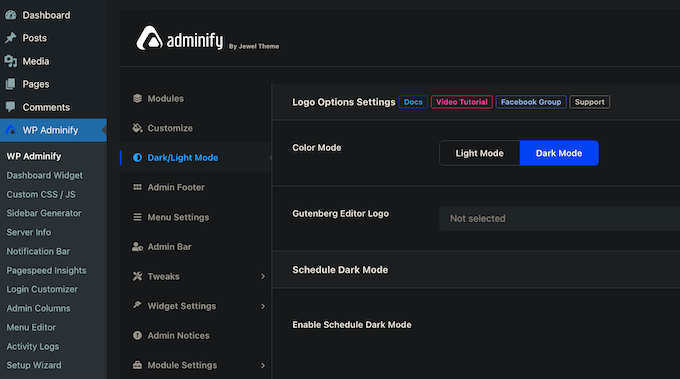
Gli utenti possono passare da una modalità all’altra manualmente utilizzando un interruttore nella barra di amministrazione.
In alternativa, WP Adminify può attivare automaticamente la modalità scura in base a un programma o alle impostazioni dell’utente. Ad esempio, se il sistema operativo del visitatore è attualmente in modalità scura, WP Adminify può abilitare automaticamente questa modalità nella dashboard di WordPress.
Inoltre, la modalità scura di WP Adminify supporta oltre 50 plugin WordPress popolari, tra cui WooCommerce, Jetpack, Yoast e Rank Math, per fornire un’esperienza utente più fluida.
17. Personalizza l’accesso a WordPress
La pagina di accesso predefinita mostra il brand e il logo di WordPress.
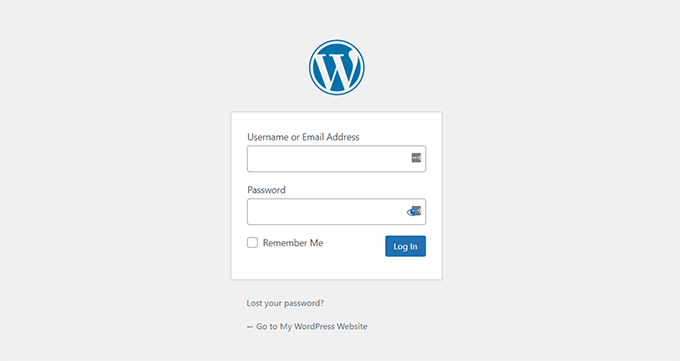
Di solito, questo non è un problema se siete gli unici ad accedere alla pagina di accesso. Tuttavia, se permettete agli utenti di registrarsi, potreste voler creare una pagina di accesso personalizzata con il vostro brand, la vostra messaggistica e i vostri font.
Con WP Adminify è possibile personalizzare la schermata di accesso e persino modificarne lo sfondo.
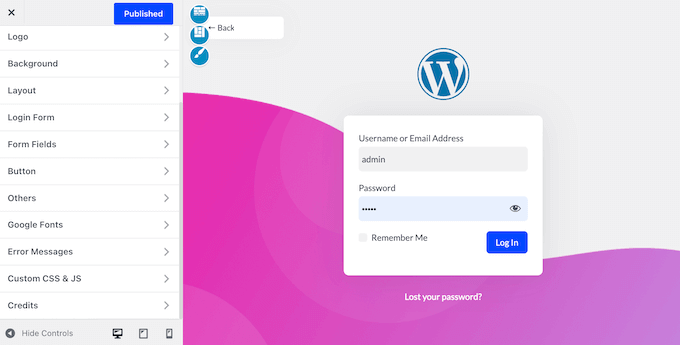
C’è anche un’opzione per uno sfondo obliquo e impostazioni che consentono di personalizzare il pulsante di accesso a WordPress.
Se volete rinnovare rapidamente la pagina di accesso, WP Adminify dispone di 16 template già pronti che potete applicare tramite il Personalizzatore del tema.
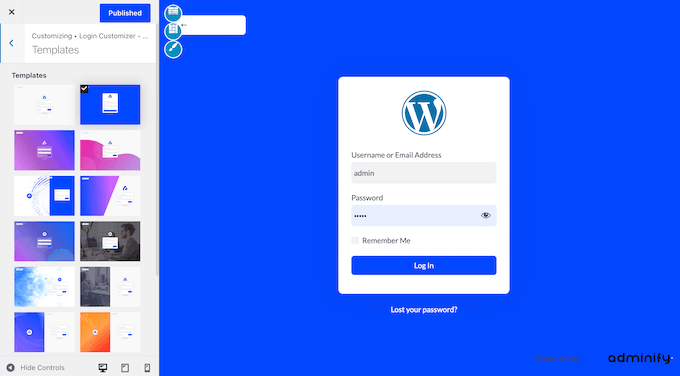
Inoltre, è possibile personalizzare i campi del modulo di accesso per raccogliere esattamente le informazioni necessarie e dividere la pagina in più colonne.
Inoltre, WP Adminify può anche modificare gli URL di accesso e registrazione. I bot e gli script automatizzati spesso cercano di entrare nei siti web di WordPress utilizzando URL di accesso comuni come wp-admin e wp-login, quindi questo può aiutare a mantenere il vostro sito web sicuro.
18. Messaggi di errore più sicuri
WordPress visualizza diversi messaggi di errore quando i tentativi di accesso falliscono. Tuttavia, questi messaggi predefiniti possono aiutare gli hacker a penetrare nel vostro sito web.
Ad esempio, se un hacker digita il nome utente corretto ma la password sbagliata, riceverà il seguente errore: “La password inserita per il nome utente non è corretta. Hai perso la password?”. Questo suggerimento per l’accesso permette all’hacker di sapere che sta usando il nome utente giusto.
La buona notizia è che WP Adminify può personalizzare questi messaggi di errore, in modo che non diano indizi importanti. Inoltre, è possibile apportare queste modifiche nell’interfaccia personalizzata di WordPress.
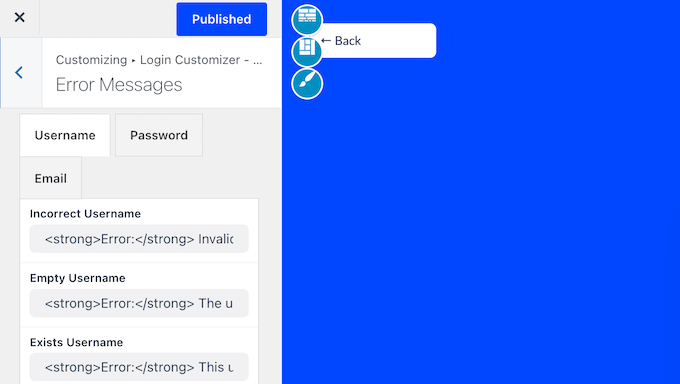
19. Reindirizzamenti automatici
Con WP Adminify, è possibile reindirizzare automaticamente gli utenti a una pagina particolare quando si accedono o si disconnettono dal loro account.
Se consentite la registrazione degli utenti, potete migliorare in modo sottile l’esperienza dei visitatori. Ad esempio, potreste reindirizzare i clienti alla vetrina del vostro negozio quando accedono al loro account, in modo che possano iniziare subito a fare acquisti.
È anche possibile impostare reindirizzamenti diversi in base al ruolo dell’utente, per migliorare ulteriormente l’esperienza del visitatore.
Allo stesso modo, se qualcuno tenta di visitare la pagina wp-admin del vostro sito senza aver effettuato l’accesso a un account, WP Adminify può reindirizzarlo a una pagina alternativa, come la pagina 404 del sito. In questo modo è più difficile per gli hacker e per terzi malintenzionati raggiungere la vostra Bacheca.
20. Costruttoredella barra delle notifiche
Una barra di notifiche è un ottimo modo per condividere informazioni con i visitatori in modo non intrusivo. Ad esempio, si può annunciare una vendita imminente o condividere un codice coupon. Molti proprietari di siti web visualizzano anche le notifiche dei cookie come barre di notifica.
Con WP Adminify, è possibile creare barre di notifiche senza dover installare un plugin separato per WordPress.
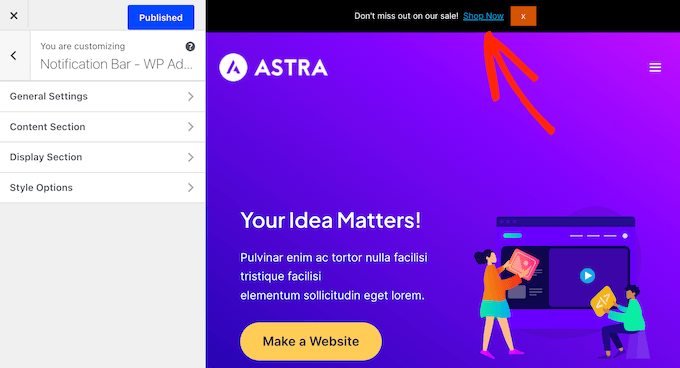
21. Esportazione delle impostazioni di WP Adminify
Gestite più siti web, blog o mercati online?
In questo caso, potreste voler utilizzare le stesse impostazioni di WP Adminify su tutti i siti web che possedete o gestite. La buona notizia è che potete esportare facilmente la configurazione di WP Adminify e importarla in qualsiasi altro sito web in cui sia installato il plugin.
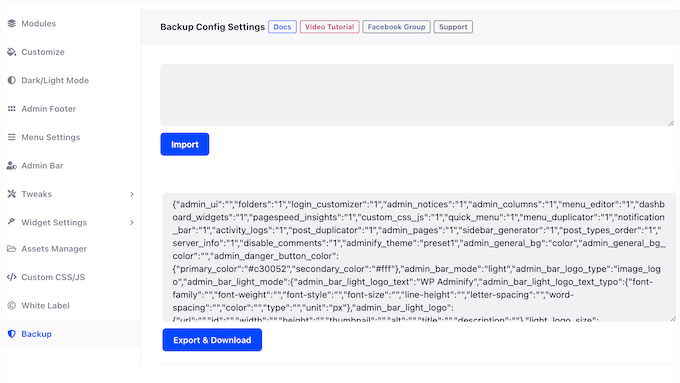
22. Sostegno comunitario e professionale
WP Adminify ha un’interfaccia utente ben progettata, in cui le diverse impostazioni sono organizzate in varie schede e menu per un facile accesso. Ciononostante, le impostazioni da esplorare sono tantissime, per cui a un certo punto potreste aver bisogno di ulteriore aiuto.
Per iniziare, è disponibile una documentazione online a cui è possibile accedere 24 ore su 24, 7 giorni su 7. Qui troverete guide dettagliate su tutte le caratteristiche principali di WP Adminify, oltre a informazioni su chi siamo per utilizzarlo con altri plugin popolari come WPML e Akismet.
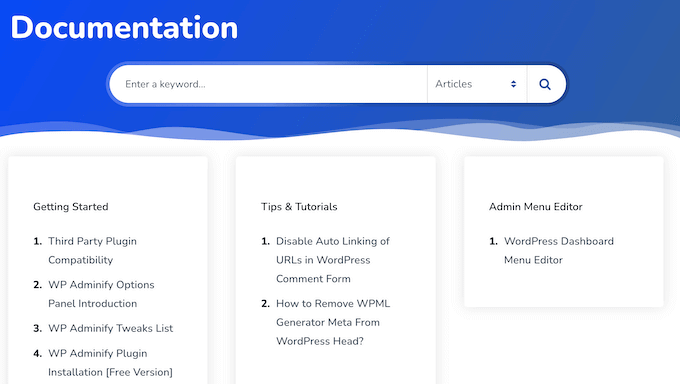
C’è anche un blog in cui il team di WP Adminify condivide consigli e tutorial su come personalizzare l’area di amministrazione di WordPress e su come costruire una dashboard WordPress personalizzata per i clienti.
Troverete anche la scelta degli esperti del team di plugin per la gestione delle relazioni con i clienti (CRM) e altri software che potreste voler utilizzare con WP Adminify.
Se si utilizza il plugin gratuito, è possibile pubblicare domande e ricevere assistenza di base visitando il forum su WordPress.org. Per saperne di più su questo argomento, consultate la nostra guida su come richiedere correttamente l’assistenza di WordPress.
Infine, se passate al plugin premium, avrete accesso a un’assistenza professionale. Basta compilare il modulo di contatto e un membro del team di WP Adminify vi risponderà al più presto.
Recensione di WP Adminify: Prezzi e piani
Se siete agli inizi o avete un budget limitato, potete scaricare la versione lite di WP Adminify da WordPress.org. Questa consente di passare manualmente dalla modalità chiara a quella scura, di personalizzare il testo del footer, di aggiungere JavaScript e CSS personalizzati e molto altro ancora.
Tuttavia, se si desiderano caratteristiche più avanzate, è necessario effettuare l’aggiornamento al plugin premium.
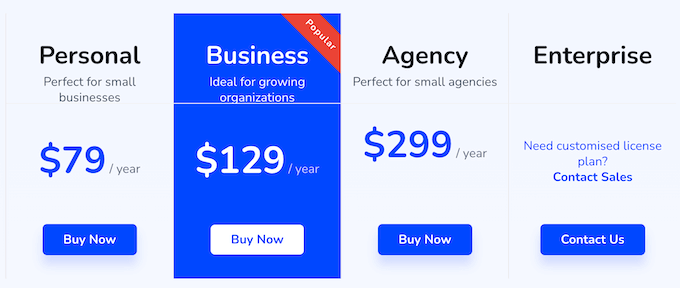
È possibile scegliere tra tre piani:
- Personale. Per 79 dollari all’anno, avrete accesso a 16 template precostituiti per le pagine di accesso e a un editor live che potrete utilizzare per personalizzare i menu predefiniti o crearne di vostri. È anche possibile progettare pagine amministrative uniche utilizzando il proprio plugin builder preferito. Detto questo, Personal è un buon punto di partenza per siti web di piccole imprese o blogger.
- Business. Al prezzo di 129 dollari all’anno, questo piano aggiunge il supporto per le reti WordPress multisito. È inoltre possibile installare WP Adminify su un massimo di tre siti web, quindi è perfetto per far crescere il vostro business online.
- Agenzia. Per 299 dollari all’anno, è possibile utilizzare WP Adminify su un massimo di 50 siti web. È inoltre possibile effettuare il rebranding del plugin WP Adminify aggiungendo il proprio logo, il nome dell’autore, l’URL e la descrizione. Per questo motivo, questo piano è perfetto per i freelance di WordPress, le agenzie di sviluppo e chiunque gestisca siti web di clienti.
Recensione di WP Adminify: È il toolkit amministrativo giusto per voi?
Dopo aver esaminato le caratteristiche, le opzioni di supporto e i prezzi, siamo certi che WP Adminify sia un ottimo toolkit di amministrazione. Permette di modificare l’aspetto e il comportamento della dashboard, aggiungendo loghi personalizzati, brand e voci di menu.
Se si esegue l’aggiornamento al plugin premium, è possibile progettare i widget della propria dashboard e creare pagine di amministrazione completamente uniche utilizzando qualsiasi plugin builder compatibile.
WP Adminify dispone anche di strumenti che possono aumentare la vostra produttività, come la possibilità di organizzare i contenuti in cartelle, duplicare le pubblicazioni con facilità e mettere a punto le colonne dell’amministrazione per mostrare le informazioni che vi interessano.
Speriamo che questa recensione di WP Adminify vi abbia aiutato a decidere se è il toolkit di amministrazione giusto per voi. Potete anche selezionare la nostra guida su come monitorare i visitatori di un sito web o vedere la nostra scelta di esperti delle migliori soluzioni di analisi per gli utenti di WordPress.
Se questo articolo vi è piaciuto, iscrivetevi al nostro canale YouTube per le esercitazioni video su WordPress. Potete trovarci anche su Twitter e Facebook.



WP Adminify User Reviews
Please share your WP Adminify review to help others in the community.